一些用户反馈在免激活win11系统中使用时遇到了字体模糊的问题,这给用户的使用体验带来了一定的困扰。针对这个问题,我们可以通过win11字体模糊不清的调试方法来解决字体模糊的情
一些用户反馈在免激活win11系统中使用时遇到了字体模糊的问题,这给用户的使用体验带来了一定的困扰。针对这个问题,我们可以通过win11字体模糊不清的调试方法来解决字体模糊的情况。下面将为大家介绍win11屏幕字体模糊怎么设置的方法,希望能帮助大家解决这一问题。
win11字体显示模糊调整方法:
方法一:
1、首先右键 此电脑 ,打开 属 性 。
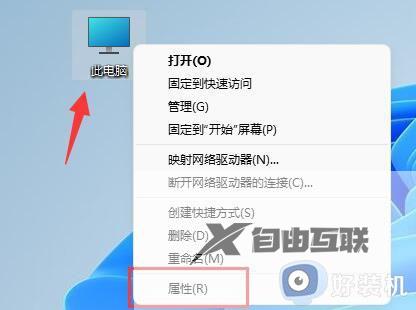
2、接着进入相关链接中的 高级系统设置 。

3、然后点击性能中的 设置 打开。
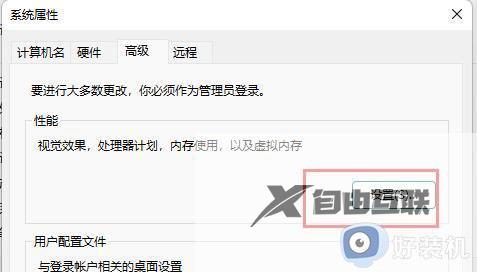
4、在 视觉效果 下勾选 调整为最佳性能 并点击 确定 保存即可。
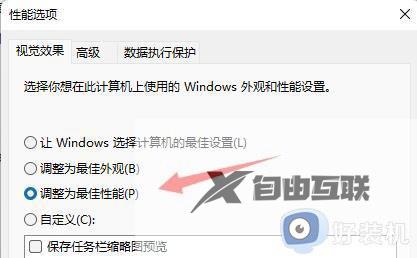
方法二:
1、右键桌面空白处,打开 显示设置 。
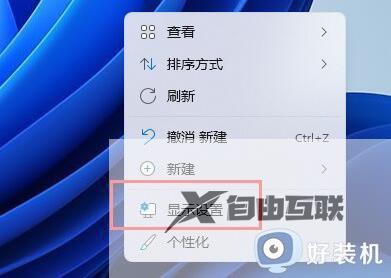
2、点击缩放和布局下的 缩 放 。
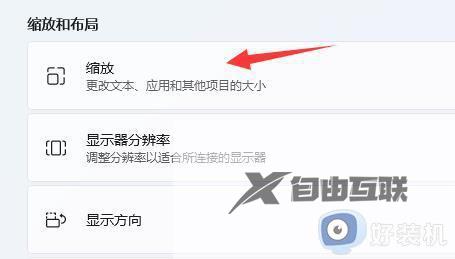
3、再点击进入相关设置下的 文本大小 。
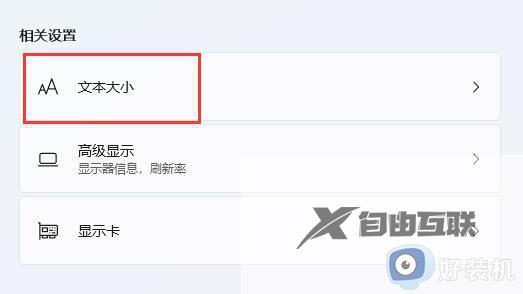
4、最后在其中放大字体并点击 应用 就可以了。
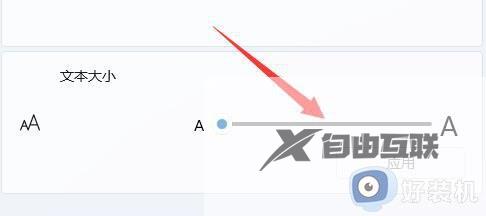
方法三:
1、右键单击桌面空白处,选中显示设置。
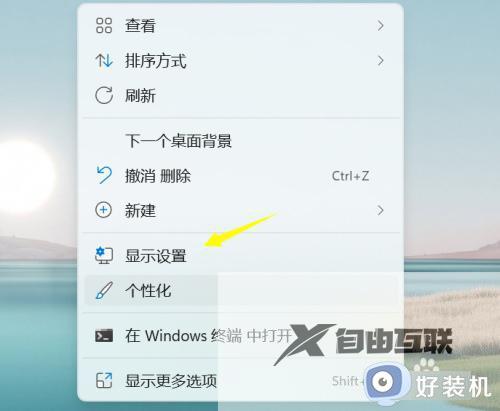
2、显示设置界面点击缩放,将缩放比例调整到推荐或者更小。
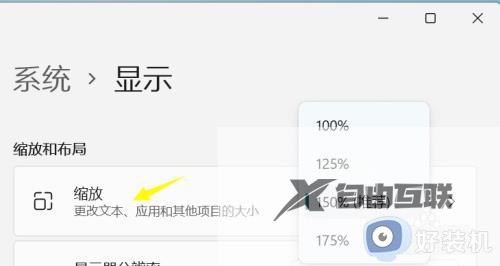
3、点击下面的屏幕分辨率,将屏幕分辨率调整到最大即可。

方法四:
1、在软件上右键打开属性—兼容性—更改更高的DPI设置。
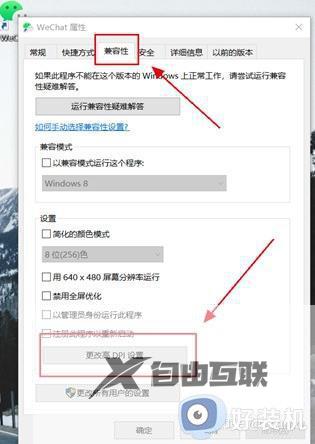
2、勾选高DPI缩放替代选项,点击确定即可。
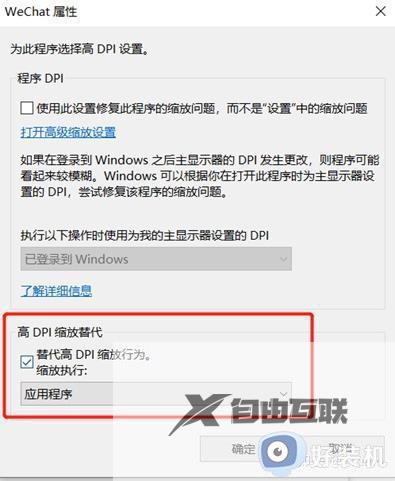
方法四:
1、还有可能是你的系统本身出现了问题。
2、这时候可以尝试更新一下系统。
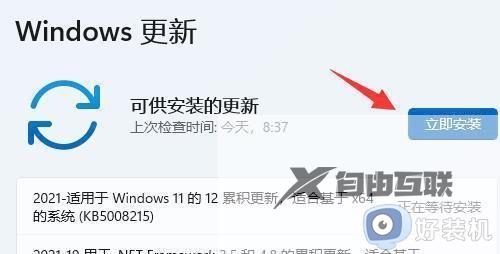
以上是win11字体不清晰的调整步骤,如果您有任何疑问,请参考小编提供的步骤进行操作,希望这些步骤能够对您有所帮助。
